Eseguire il backup dei dati ONTAP on-premise nello storage Azure Blob
 Suggerisci modifiche
Suggerisci modifiche


Completa alcuni passaggi per iniziare a eseguire il backup dei dati dei volumi dai sistemi ONTAP on-premise a un sistema di storage secondario e a Azure Blob Storage.

|
I "sistemi ONTAP on-premise" includono sistemi FAS, AFF e ONTAP Select. |
Avvio rapido
Inizia subito seguendo questa procedura. I dettagli di ciascuna fase sono forniti nelle sezioni seguenti di questo argomento.
 Identificare il metodo di connessione da utilizzare
Identificare il metodo di connessione da utilizzareScegli se connettere il tuo cluster ONTAP on-premise direttamente ad Azure tramite Internet pubblico o se utilizzerai una VPN o Azure ExpressRoute e instraderai il traffico attraverso un'interfaccia endpoint VPC privata ad Azure.
 Preparare il connettore BlueXP
Preparare il connettore BlueXPSe hai già un connettore implementato in Azure VNET o on-premise, allora sei tutto impostato. In caso contrario, è necessario creare un connettore BlueXP per eseguire il backup dei dati ONTAP nello storage Azure Blob. Sarà inoltre necessario personalizzare le impostazioni di rete per il connettore in modo che possa connettersi ad Azure.
 Verificare i requisiti di licenza
Verificare i requisiti di licenzaÈ necessario verificare i requisiti di licenza per Azure e BlueXP.
Fare riferimento a. Verificare i requisiti di licenza.
 Preparare i cluster ONTAP
Preparare i cluster ONTAPScopri i cluster ONTAP in BlueXP, verifica che soddisfino i requisiti minimi e personalizza le impostazioni di rete in modo che i cluster possano connettersi ad Azure.
 Preparare Azure Blob come destinazione di backup
Preparare Azure Blob come destinazione di backupImpostare le autorizzazioni per il connettore per creare e gestire il bucket Azure. È inoltre necessario impostare le autorizzazioni per il cluster ONTAP on-premise in modo che possa leggere e scrivere i dati nel bucket Azure.
In alternativa, è possibile impostare chiavi personalizzate per la crittografia dei dati invece di utilizzare le chiavi di crittografia predefinite di Azure. Scopri come preparare il tuo ambiente Azure per ricevere i backup di ONTAP.
 Attivare i backup sui volumi ONTAP
Attivare i backup sui volumi ONTAPSelezionare l'ambiente di lavoro e fare clic su Enable > Backup Volumes (Abilita > volumi di backup) accanto al servizio di backup e ripristino nel pannello di destra. Quindi, seguire la procedura di installazione guidata per selezionare i criteri di replica e backup da utilizzare e i volumi di cui si desidera eseguire il backup.
Identificare il metodo di connessione
Scegliere quale dei due metodi di connessione utilizzare per la configurazione dei backup da sistemi ONTAP on-premise a Azure Blob.
-
Connessione pubblica - connette direttamente il sistema ONTAP allo storage Azure Blob utilizzando un endpoint Azure pubblico.
-
Connessione privata - utilizza una VPN o ExpressRoute e instrada il traffico attraverso un VNET Private Endpoint che utilizza un indirizzo IP privato.
In alternativa, è possibile connettersi a un sistema ONTAP secondario per i volumi replicati utilizzando anche la connessione pubblica o privata.
Il seguente diagramma mostra il metodo connessione pubblica e le connessioni che è necessario preparare tra i componenti. È possibile utilizzare un connettore installato in sede o un connettore implementato in Azure VNET.
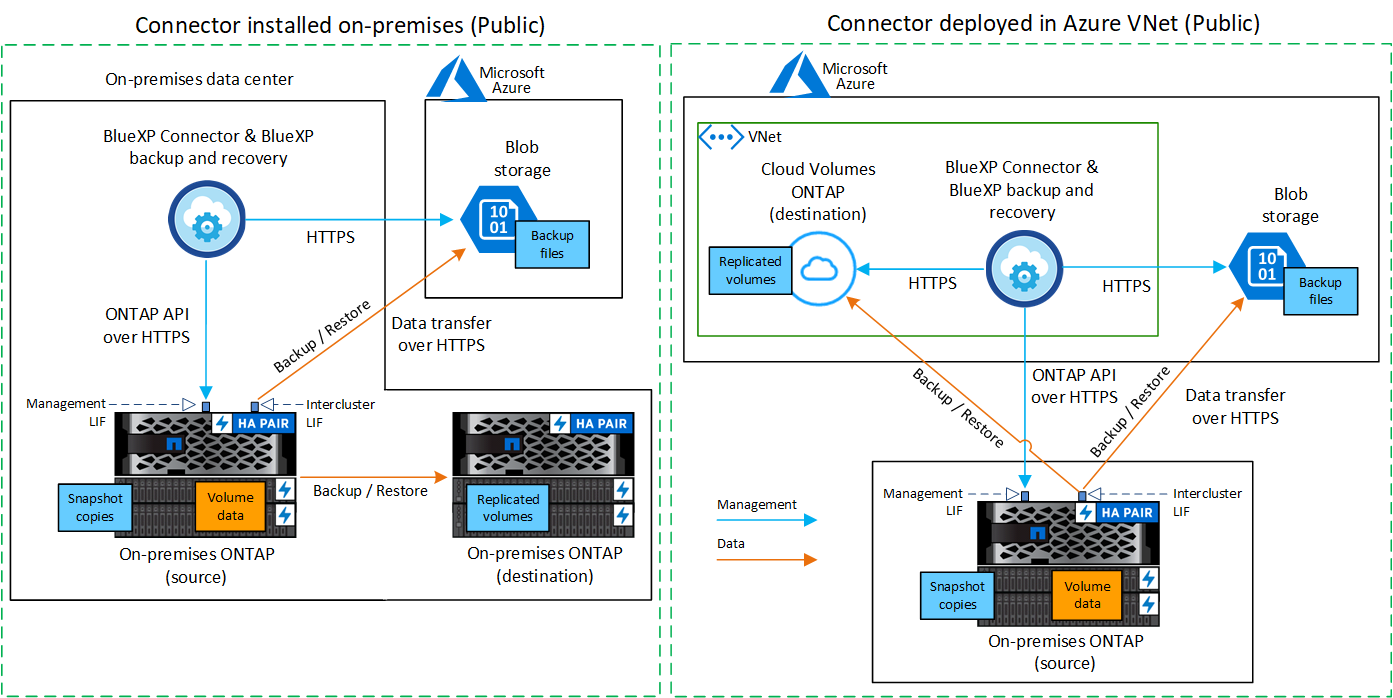
Il seguente diagramma mostra il metodo private Connection e le connessioni che è necessario preparare tra i componenti. È possibile utilizzare un connettore installato in sede o un connettore implementato in Azure VNET.
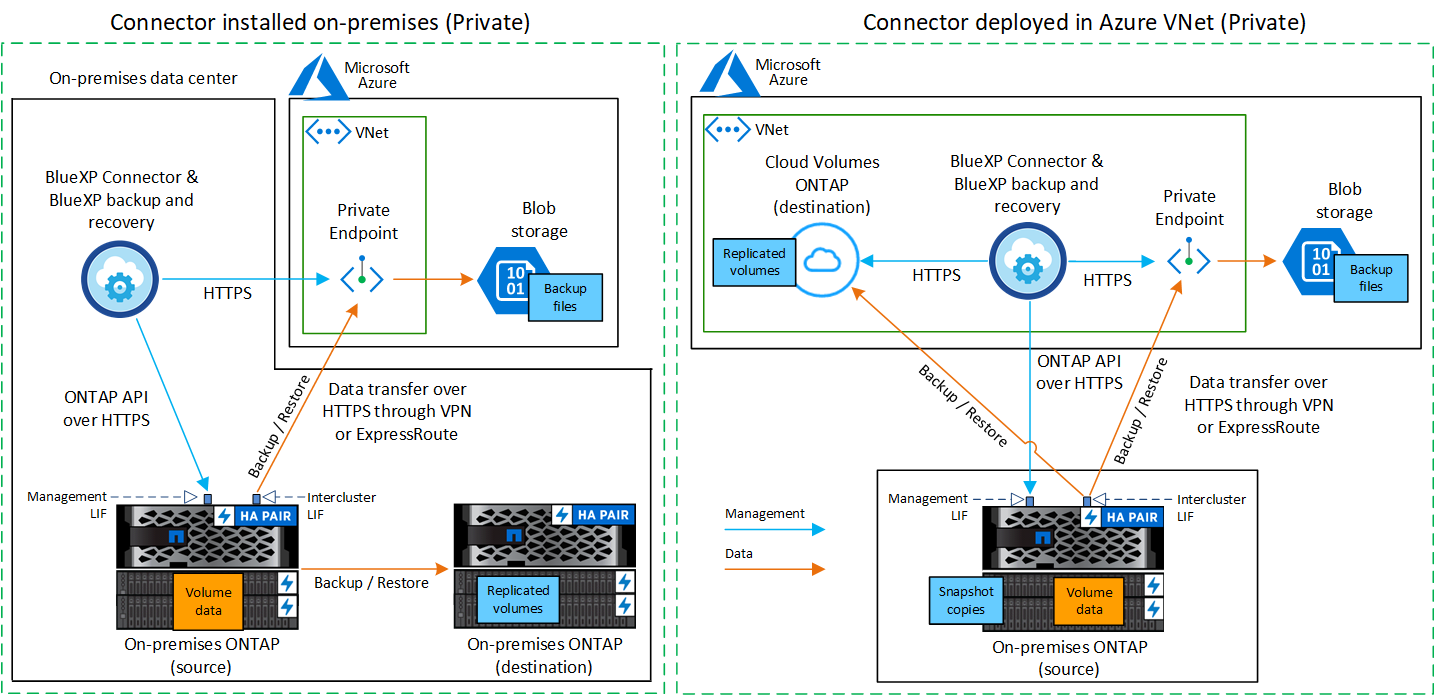
Preparare il connettore BlueXP
BlueXP Connector è il software principale per la funzionalità BlueXP. Per eseguire il backup e il ripristino dei dati ONTAP è necessario un connettore.
Creare o cambiare connettori
Se hai già un connettore implementato in Azure VNET o on-premise, allora sei tutto impostato.
In caso contrario, sarà necessario creare un connettore in una di queste posizioni per eseguire il backup dei dati ONTAP nello storage Azure Blob. Non puoi utilizzare un connettore implementato in un altro provider cloud.
-
"Installare un connettore in un'area governativa Azure"
Il backup e ripristino BlueXP è supportato nelle regioni governative di Azure quando il connettore viene implementato nel cloud, non quando viene installato nelle vostre sedi. Inoltre, è necessario implementare il connettore da Azure Marketplace. Non è possibile implementare il connettore in un'area governativa dal sito Web di BlueXP SaaS.
Preparare il collegamento in rete per il connettore
Assicurarsi che il connettore disponga delle connessioni di rete richieste.
-
Assicurarsi che la rete in cui è installato il connettore abiliti le seguenti connessioni:
-
Una connessione HTTPS tramite la porta 443 al servizio di backup e ripristino BlueXP e allo storage a oggetti Blob ("vedere l'elenco degli endpoint")
-
Una connessione HTTPS sulla porta 443 alla LIF di gestione del cluster ONTAP
-
Affinché la funzionalità di ricerca e ripristino di BlueXP funzioni, la porta 1433 deve essere aperta per la comunicazione tra il connettore e i servizi SQL di Azure Synapse.
-
Per le implementazioni di Azure e Azure Government sono richieste regole aggiuntive per i gruppi di sicurezza in entrata. Vedere "Regole per il connettore in Azure" per ulteriori informazioni.
-
-
Abilitare un endpoint privato VNET allo storage Azure. Questa opzione è necessaria se si dispone di una connessione ExpressRoute o VPN dal cluster ONTAP a VNET e si desidera che la comunicazione tra il connettore e lo storage Blob rimanga nella rete privata virtuale (una connessione privata).
Verificare o aggiungere le autorizzazioni al connettore
Per utilizzare la funzionalità di backup e ripristino di BlueXP, è necessario disporre di autorizzazioni specifiche nel ruolo del connettore in modo che possa accedere all'area di lavoro di Azure Synapse e all'account di storage di Data Lake. Consultare le autorizzazioni riportate di seguito e seguire la procedura per modificare il criterio.
È necessario registrare Azure Synapse Analytics Resource Provider (chiamato "Microsoft.Synapse") con l'abbonamento. "Scopri come registrare questo provider di risorse per l'abbonamento". Per registrare il provider di risorse, è necessario essere il proprietario dell'abbonamento* o il collaboratore*.
-
Identificare il ruolo assegnato alla macchina virtuale Connector:
-
Nel portale Azure, aprire il servizio macchine virtuali.
-
Selezionare la macchina virtuale Connector.
-
In Impostazioni, selezionare identità.
-
Selezionare assegnazioni dei ruoli Azure.
-
Prendere nota del ruolo personalizzato assegnato alla macchina virtuale del connettore.
-
-
Aggiornare il ruolo personalizzato:
-
Nel portale Azure, apri il tuo abbonamento ad Azure.
-
Selezionare controllo accesso (IAM) > ruoli.
-
Selezionare i puntini di sospensione (…) per il ruolo personalizzato, quindi selezionare Modifica.
-
Selezionare JSON e aggiungere le seguenti autorizzazioni:
Details
-
Selezionare Revisione + aggiornamento, quindi selezionare Aggiorna.
-
Verificare i requisiti di licenza
È necessario verificare i requisiti di licenza per Azure e BlueXP:
-
Prima di poter attivare il backup e il ripristino BlueXP per il cluster, è necessario sottoscrivere un'offerta di pagamento a consumo (PAYGO) BlueXP Marketplace di Azure oppure acquistare e attivare una licenza BYOL di backup e ripristino BlueXP di NetApp. Queste licenze sono destinate al tuo account e possono essere utilizzate su più sistemi.
-
Per le licenze PAYGO di backup e ripristino BlueXP, è necessario un abbonamento a "Offerta NetApp BlueXP di Azure Marketplace". La fatturazione per il backup e il ripristino BlueXP viene effettuata tramite questo abbonamento.
-
Per le licenze BYOL di backup e ripristino BlueXP, è necessario il numero di serie di NetApp che consente di utilizzare il servizio per la durata e la capacità della licenza. "Scopri come gestire le tue licenze BYOL".
-
-
È necessario disporre di un abbonamento Azure per lo spazio di storage a oggetti in cui verranno collocati i backup.
Regioni supportate
È possibile creare backup da sistemi on-premise a Azure Blob in tutte le regioni "Dove è supportato Cloud Volumes ONTAP"; Incluse le regioni governative di Azure. Specificare la regione in cui verranno memorizzati i backup quando si configura il servizio.
Preparare i cluster ONTAP
Dovrai preparare il tuo sistema ONTAP on-premise di origine e qualsiasi altro sistema ONTAP o Cloud Volumes ONTAP secondario on-premise.
La preparazione dei cluster ONTAP prevede i seguenti passaggi:
-
Scopri i tuoi sistemi ONTAP in BlueXP
-
Verificare i requisiti di sistema di ONTAP
-
Verificare i requisiti di rete di ONTAP per il backup dei dati nello storage a oggetti
-
Verificare i requisiti di rete di ONTAP per la replica dei volumi
Scopri i tuoi sistemi ONTAP in BlueXP
Il sistema ONTAP di origine on-premise e qualsiasi sistema ONTAP o Cloud Volumes ONTAP secondario on-premise devono essere disponibili su BlueXP Canvas.
Per aggiungere il cluster, è necessario conoscere l'indirizzo IP di gestione del cluster e la password dell'account utente amministratore.
"Scopri come individuare un cluster".
Verificare i requisiti di sistema di ONTAP
Assicurarsi che siano soddisfatti i seguenti requisiti ONTAP:
-
Almeno ONTAP 9.8; si consiglia ONTAP 9.8P13 e versioni successive.
-
Una licenza SnapMirror (inclusa nel Premium Bundle o nel Data Protection Bundle).
Nota: il "Hybrid Cloud Bundle" non è richiesto quando si utilizza il backup e ripristino BlueXP.
Scopri come "gestire le licenze del cluster".
-
L'ora e il fuso orario sono impostati correttamente. Scopri come "configurare l'ora del cluster".
-
Se si intende replicare i dati, è necessario verificare che i sistemi di origine e di destinazione eseguano versioni di ONTAP compatibili prima di replicare i dati.
Verificare i requisiti di rete di ONTAP per il backup dei dati nello storage a oggetti
È necessario configurare i seguenti requisiti sul sistema che si connette allo storage a oggetti.
-
Per un'architettura di backup fan-out, configurare le seguenti impostazioni sul sistema primario.
-
Per un'architettura di backup a cascata, configurare le seguenti impostazioni sul sistema secondario.
Sono necessari i seguenti requisiti di rete del cluster ONTAP:
-
Il cluster ONTAP avvia una connessione HTTPS sulla porta 443 dal LIF dell'intercluster allo storage Azure Blob per le operazioni di backup e ripristino.
ONTAP legge e scrive i dati da e verso lo storage a oggetti. Lo storage a oggetti non viene mai avviato, ma risponde.
-
ONTAP richiede una connessione in entrata dal connettore alla LIF di gestione del cluster. Il connettore può risiedere in un Azure VNET.
-
Su ogni nodo ONTAP che ospita i volumi di cui si desidera eseguire il backup è richiesta una LIF intercluster. La LIF deve essere associata a IPSpace che ONTAP deve utilizzare per connettersi allo storage a oggetti. "Scopri di più su IPspaces".
Quando si imposta il backup e il ripristino di BlueXP, viene richiesto di utilizzare IPSpace. È necessario scegliere l'IPSpace a cui ciascun LIF è associato. Potrebbe trattarsi dell'IPSpace "predefinito" o di un IPSpace personalizzato creato.
-
Le LIF dei nodi e dell'intercluster possono accedere all'archivio di oggetti.
-
I server DNS sono stati configurati per la VM di storage in cui si trovano i volumi. Scopri come "Configurare i servizi DNS per SVM".
-
Se si utilizza un IPSpace diverso da quello predefinito, potrebbe essere necessario creare un percorso statico per accedere allo storage a oggetti.
-
Aggiornare le regole del firewall, se necessario, per consentire le connessioni del servizio di backup e ripristino BlueXP da ONTAP allo storage a oggetti tramite la porta 443 e il traffico di risoluzione dei nomi dalla VM dello storage al server DNS tramite la porta 53 (TCP/UDP).
Verificare i requisiti di rete di ONTAP per la replica dei volumi
Se intendi creare volumi replicati su un sistema ONTAP secondario utilizzando il backup e recovery di BlueXP, assicurati che i sistemi di origine e destinazione soddisfino i seguenti requisiti di rete.
Requisiti di rete ONTAP on-premise
-
Se il cluster si trova in sede, è necessario disporre di una connessione dalla rete aziendale alla rete virtuale nel cloud provider. Si tratta in genere di una connessione VPN.
-
I cluster ONTAP devono soddisfare ulteriori requisiti di subnet, porta, firewall e cluster.
Poiché è possibile eseguire la replica su sistemi Cloud Volumes ONTAP o on-premise, esaminare i requisiti di peering per i sistemi ONTAP on-premise. "Visualizzare i prerequisiti per il peering dei cluster nella documentazione di ONTAP".
Requisiti di rete Cloud Volumes ONTAP
-
Il gruppo di sicurezza dell'istanza deve includere le regole in entrata e in uscita richieste, in particolare le regole per ICMP e le porte 11104 e 11105. Queste regole sono incluse nel gruppo di protezione predefinito.
Preparare Azure Blob come destinazione di backup
-
È possibile utilizzare le proprie chiavi personalizzate per la crittografia dei dati nella procedura guidata di attivazione invece di utilizzare le chiavi di crittografia predefinite gestite da Microsoft. In questo caso, è necessario disporre dell'abbonamento Azure, del nome del vault delle chiavi e della chiave. "Scopri come utilizzare le tue chiavi".
Tenere presente che il backup e il ripristino supportano policy di accesso Azure come modello di autorizzazione. Il modello di autorizzazione Azure RBAC (role-based access control) non è attualmente supportato.
-
Se si desidera una connessione più sicura su Internet pubblico dal data center on-premise a VNET, è possibile configurare un endpoint privato Azure nella procedura guidata di attivazione. In questo caso, è necessario conoscere VNET e Subnet per questa connessione. "Fare riferimento ai dettagli sull'utilizzo di un endpoint privato".
Crea il tuo account di storage Azure Blob
Per impostazione predefinita, il servizio crea account di storage. Se si desidera utilizzare i propri account di storage, è possibile crearli prima di avviare la procedura guidata di attivazione del backup, quindi selezionare tali account di storage nella procedura guidata.
Attivare i backup sui volumi ONTAP
Attiva i backup in qualsiasi momento direttamente dall'ambiente di lavoro on-premise.
La procedura guidata consente di eseguire le seguenti operazioni principali:
Puoi anche farlo Mostra i comandi API durante la fase di revisione, è possibile copiare il codice per automatizzare l'attivazione del backup per gli ambienti di lavoro futuri.
Avviare la procedura guidata
-
Accedere alla procedura guidata attiva backup e ripristino utilizzando uno dei seguenti metodi:
-
Nell'area di lavoro di BlueXP, selezionare l'ambiente di lavoro e selezionare Enable > Backup Volumes (Abilita > volumi di backup) accanto al servizio di backup e ripristino nel pannello a destra.
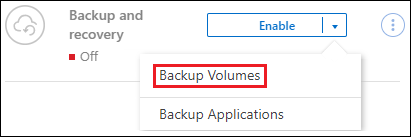
Se la destinazione di Azure per i backup esiste come ambiente di lavoro su Canvas, è possibile trascinare il cluster ONTAP sullo storage a oggetti di Azure Blob.
-
Selezionare Volumes (volumi) nella barra Backup and Recovery (Backup e ripristino). Dalla scheda volumi, selezionare azioni
 E selezionare attiva backup per un singolo volume (che non ha già attivato la replica o il backup nell'archiviazione a oggetti).
E selezionare attiva backup per un singolo volume (che non ha già attivato la replica o il backup nell'archiviazione a oggetti).
La pagina Introduzione della procedura guidata mostra le opzioni di protezione, tra cui snapshot locali, replica e backup. Se è stata eseguita la seconda opzione in questa fase, viene visualizzata la pagina Definisci strategia di backup con un volume selezionato.
-
-
Continuare con le seguenti opzioni:
-
Se si dispone già di un connettore BlueXP, tutti i dispositivi sono impostati. Seleziona Avanti.
-
Se non si dispone già di un connettore BlueXP, viene visualizzata l'opzione Aggiungi un connettore. Fare riferimento a. Preparare il connettore BlueXP.
-
Selezionare i volumi di cui si desidera eseguire il backup
Scegliere i volumi che si desidera proteggere. Per volume protetto si intende un volume con una o più delle seguenti opzioni: Policy di snapshot, policy di replica, policy di backup su oggetti.
Puoi scegliere di proteggere volumi FlexVol o FlexGroup; tuttavia, non puoi selezionare un mix di questi volumi quando si attiva il backup per un ambiente di lavoro. Scopri come "attivare il backup per volumi aggiuntivi nell'ambiente di lavoro" (FlexVol o FlexGroup) dopo aver configurato il backup per i volumi iniziali.

|
|
Se per i volumi selezionati sono già state applicate le policy di snapshot o replica, le policy selezionate in seguito sovrascriveranno quelle esistenti.
-
Nella pagina Select Volumes (Seleziona volumi), selezionare il volume o i volumi che si desidera proteggere.
-
In alternativa, filtrare le righe per visualizzare solo i volumi con determinati tipi di volume, stili e altro ancora per semplificare la selezione.
-
Dopo aver selezionato il primo volume, è possibile selezionare tutti i volumi FlexVol (è possibile selezionare solo i volumi FlexGroup uno alla volta). Per eseguire il backup di tutti i volumi FlexVol esistenti, selezionare prima un volume, quindi selezionare la casella nella riga del titolo. (
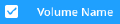 ).
). -
Per eseguire il backup di singoli volumi, selezionare la casella relativa a ciascun volume (
 ).
).
-
-
Selezionare Avanti.
Definire la strategia di backup
La definizione della strategia di backup implica l'impostazione delle seguenti opzioni:
-
Sia che si desideri una o tutte le opzioni di backup: Snapshot locali, replica e backup su storage a oggetti
-
Architettura
-
Policy Snapshot locale
-
Target e policy di replica
Se i volumi scelti hanno policy di replica e snapshot diverse da quelle selezionate in questa fase, le policy esistenti verranno sovrascritte. -
Backup delle informazioni sullo storage a oggetti (provider, crittografia, rete, policy di backup e opzioni di esportazione).
-
Nella pagina Definisci strategia di backup, scegliere una o tutte le opzioni seguenti. Per impostazione predefinita, vengono selezionate tutte e tre le opzioni:
-
Local Snapshots: Se si esegue la replica o il backup sullo storage a oggetti, è necessario creare snapshot locali.
-
Replication: Consente di creare volumi replicati su un altro sistema storage ONTAP.
-
Backup: Esegue il backup dei volumi nello storage a oggetti.
-
-
Architettura: Se si sceglie la replica e il backup, scegliere uno dei seguenti flussi di informazioni:
-
Cascading: Flussi di informazioni dal primario al secondario e dallo storage secondario allo storage a oggetti.
-
Fan out: I flussi di informazioni dal primario al secondario e dallo storage primario a oggetti.
Per ulteriori informazioni su queste architetture, fare riferimento a. "Pianifica il tuo percorso di protezione".
-
-
Istantanea locale: Scegliere un criterio istantanea esistente o crearne uno nuovo.
Per creare un criterio personalizzato prima di attivare l'istantanea, fare riferimento alla sezione "Creare un criterio". Per creare un criterio, selezionare Crea nuovo criterio ed effettuare le seguenti operazioni:
-
Immettere il nome del criterio.
-
Selezionare fino a 5 programmi, generalmente di frequenze diverse.
-
Selezionare Crea.
-
-
Replication: Impostare le seguenti opzioni:
-
Destinazione della replica: Selezionare l'ambiente di lavoro di destinazione e SVM. Facoltativamente, selezionare l'aggregato o gli aggregati di destinazione e il prefisso o suffisso da aggiungere al nome del volume replicato.
-
Criterio di replica: Scegliere un criterio di replica esistente o crearne uno nuovo.
Per creare un criterio personalizzato prima di attivare la replica, fare riferimento alla sezione "Creare un criterio". Per creare un criterio, selezionare Crea nuovo criterio ed effettuare le seguenti operazioni:
-
Immettere il nome del criterio.
-
Selezionare fino a 5 programmi, generalmente di frequenze diverse.
-
Selezionare Crea.
-
-
-
Backup su oggetto: Se si seleziona Backup, impostare le seguenti opzioni:
-
Provider: Selezionare Microsoft Azure.
-
Impostazioni provider: Immettere i dettagli del provider e la regione in cui verranno memorizzati i backup.
Creare un nuovo account storage o selezionarne uno esistente.
Creare il proprio gruppo di risorse che gestisce il contenitore Blob oppure selezionare il tipo e il gruppo di risorse.
Se si desidera proteggere i file di backup da modifiche o eliminazioni, assicurarsi che l'account di storage sia stato creato con lo storage immutabile abilitato utilizzando un periodo di conservazione di 30 giorni. Se si desidera eseguire il tiering dei file di backup più vecchi in Azure Archive Storage per un'ulteriore ottimizzazione dei costi, assicurarsi che l'account di storage disponga della regola del ciclo di vita appropriata. -
Chiave di crittografia: Se è stato creato un nuovo account di storage Azure, immettere le informazioni sulla chiave di crittografia fornite dal provider. Per gestire la crittografia dei dati, scegli se utilizzare le chiavi di crittografia predefinite di Azure o le chiavi gestite dal cliente dall'account Azure.
Se si sceglie di utilizzare le proprie chiavi gestite dal cliente, inserire l'archivio delle chiavi e le informazioni sulle chiavi.
Se si sceglie un account di storage Microsoft esistente, le informazioni di crittografia sono già disponibili, quindi non è necessario immetterle ora. -
Rete: Scegliere IPSpace e scegliere se si desidera utilizzare un endpoint privato. L'endpoint privato è disattivato per impostazione predefinita.
-
IPSpace nel cluster ONTAP in cui risiedono i volumi di cui si desidera eseguire il backup. Le LIF intercluster per questo IPSpace devono disporre di accesso a Internet in uscita.
-
Se lo si desidera, scegliere se utilizzare un endpoint privato Azure precedentemente configurato. "Scopri come utilizzare un endpoint privato Azure".
-
-
Criterio di backup: Selezionare un criterio di archiviazione di Backup in oggetto esistente o crearne uno nuovo.
Per creare un criterio personalizzato prima di attivare il backup, fare riferimento alla sezione "Creare un criterio". Per creare un criterio, selezionare Crea nuovo criterio ed effettuare le seguenti operazioni:
-
Immettere il nome del criterio.
-
Selezionare fino a 5 programmi, generalmente di frequenze diverse.
-
Per le policy di backup su oggetto, imposta le impostazioni DataLock e protezione dal ransomware. Per ulteriori informazioni su DataLock e protezione dal ransomware, fare riferimento a. "Impostazioni dei criteri di backup su oggetti".
-
Selezionare Crea.
-
-
Esporta copie Snapshot esistenti nello storage a oggetti come copie di backup: Se vi sono copie Snapshot locali per i volumi in questo ambiente di lavoro che corrispondono all'etichetta di pianificazione del backup appena selezionata per questo ambiente di lavoro (ad esempio, giornaliero, settimanale, ecc.), viene visualizzata questa richiesta aggiuntiva. Selezionare questa casella per copiare tutte le istantanee storiche nello storage a oggetti come file di backup per garantire la protezione più completa per i volumi.
-
-
Selezionare Avanti.
Rivedere le selezioni
Questa è la possibilità di rivedere le selezioni e apportare eventuali modifiche.
-
Nella pagina Review (esamina), rivedere le selezioni.
-
Facoltativamente, selezionare la casella Sincronizza automaticamente le etichette dei criteri Snapshot con le etichette dei criteri di replica e backup. In questo modo, vengono create istantanee con un'etichetta che corrisponde alle etichette dei criteri di replica e backup.
-
Selezionare Activate Backup (attiva backup).
Il backup e ripristino di BlueXP inizia a eseguire i backup iniziali dei volumi. Il trasferimento di riferimento del volume replicato e del file di backup include una copia completa dei dati del sistema di storage primario. I trasferimenti successivi contengono copie differenziali dei dati del sistema di storage primario contenuti nelle copie Snapshot.
Nel cluster di destinazione viene creato un volume replicato che verrà sincronizzato con il volume primario.
Viene creato un account di storage Blob nel gruppo di risorse inserito e i file di backup vengono memorizzati in tale gruppo. Viene visualizzata la dashboard di backup del volume, che consente di monitorare lo stato dei backup.
È inoltre possibile monitorare lo stato dei processi di backup e ripristino utilizzando "Pannello Job Monitoring (monitoraggio processi)".
Mostra i comandi API
È possibile visualizzare e, facoltativamente, copiare i comandi API utilizzati nella procedura guidata attiva backup e ripristino. Questa operazione potrebbe essere utile per automatizzare l'attivazione del backup negli ambienti di lavoro futuri.
-
Dalla procedura guidata Activate backup and recovery (attiva backup e ripristino), selezionare View API request (Visualizza richiesta API).
-
Per copiare i comandi negli Appunti, selezionare l'icona Copia.
Quali sono le prossime novità?
-
È possibile "gestire i file di backup e le policy di backup". Ciò include l'avvio e l'arresto dei backup, l'eliminazione dei backup, l'aggiunta e la modifica della pianificazione di backup e molto altro ancora.
-
È possibile "gestire le impostazioni di backup a livello di cluster". Ciò include la modifica della larghezza di banda della rete disponibile per caricare i backup nello storage a oggetti, la modifica dell'impostazione di backup automatico per i volumi futuri e molto altro ancora.
-
Puoi anche farlo "ripristinare volumi, cartelle o singoli file da un file di backup" A un sistema Cloud Volumes ONTAP in Azure o a un sistema ONTAP on-premise.



 Note di rilascio
Note di rilascio

